火绒提示安全服务异常怎么办?三种方法帮你轻松解决此问题!
平时我们在使用电脑的过程当中,为了保护电脑的安全,我们往往会在电脑上安装防护类的软件,比如火绒安全软件,它是一款集杀防于一体的电脑防御及杀毒类安全软件,使用这款软件来保护电脑,不仅软件的体积小巧,占用资源小,而且它的功能强大,可以对我们的电脑起到全面防护的作用。
但是有的小伙伴在使用火绒安全软件来对电脑进行保护的时候,遇到了这样的问题,就是电脑开机后,提示火绒安全服务异常,无法保障计算机安全修复。那么此时遇到火绒安全服务异常的问题时,我们应该怎么办呢?下面小编就来为大家总结一下具体的解决问题的方法,希望能够对大家有所帮助。
原因一:出现火绒安全服务异常的问题,可能是因为火绒的自启项被拦截所导致的。
解决方法:
第一步,在电脑的桌面上,找到计算机图标,然后按下鼠标的右键,在弹出的选项中,选择【管理】。
第二步,此时电脑就会弹出【计算机管理】的窗口了,我们在此窗口的左侧,找到【服务和应用程序】选项,并点击打开,然后在窗口的中间部分,找到【Huorong Internet】选项,此选项是火绒的关键系统项,如果它的状态不是启动的,那么就代表火绒的安全组件必然是没有运行的。此时我们它进行手动开启,不过就是每次只能够手动修复,不能自动启动,修复起来略显麻烦。
原因二:出现火绒安全服务异常的问题,还有可能是被电脑上的360安全卫士这样的软件禁用了。这是因为一台电脑上安装了多个安全软件所产生冲突所导致的。
解决方法一:我们可以将电脑上其他的安全软件进行卸载,只留火绒安全软件一款安全软件。
解决方法二:
第一步,在电脑上找到360安全卫士软件,然后双击打开,接着找到顶部的【优化加速】功能,并点击打开。
第二步,然后找到界面右侧的【启动项】选项,并点击进入。
第三步,进入到软件的启动项设置界面后,我们在【启动项】栏的下方,找到【火绒安全软件】,然后点击其右侧的【恢复启动】按钮即可。
原因三:如果出现火绒安全服务异常的问题,加上你的电脑是Win10系统的话,那么出现此问题的话,是因为win10系统自带了安全软件,所以会和火绒安全软件起冲突。
解决方法:解决此问题的方法就是,我们尝试将win10系统自带的安全软件进行关闭。
如果上述的方法都没能解决火绒安全服务异常的问题,那么很有可能是因为火绒安全软件本身文件以及损伤所导致的问题,此时我们将火绒安全软件进行卸载,然后再重新进行下载安装即可。
以上呢就是小编为大家总结的关于火绒安全服务异常的具体的解决方法了,如果你平时也在使用这款软件来保护电脑的安全的话,那么不妨看看本文中出现此问题的解决方法,这样一来,日后如果在使用的过程当中遇到这个问题的话,我们就可以试着自己去解决这个问题了。

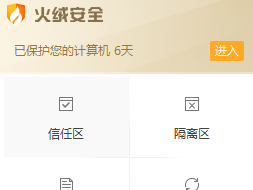
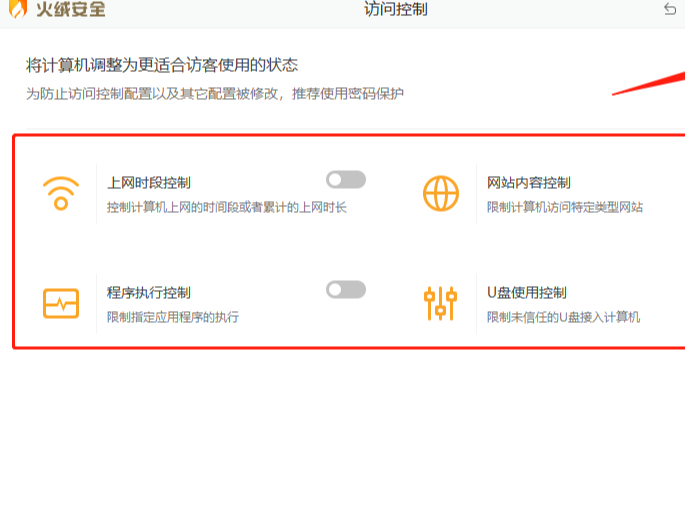
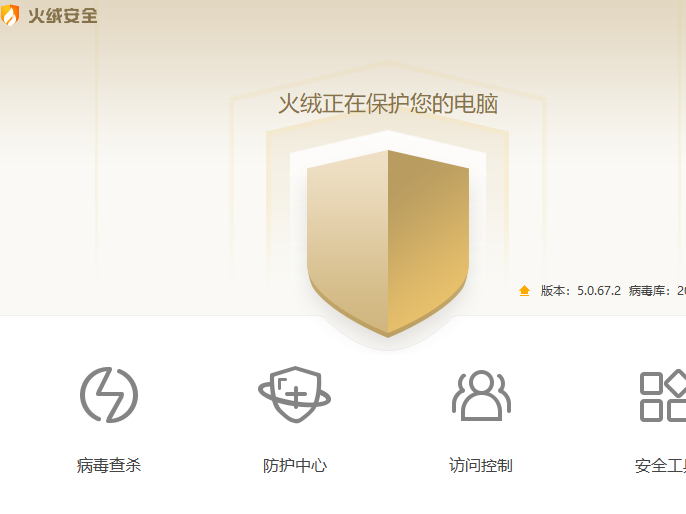
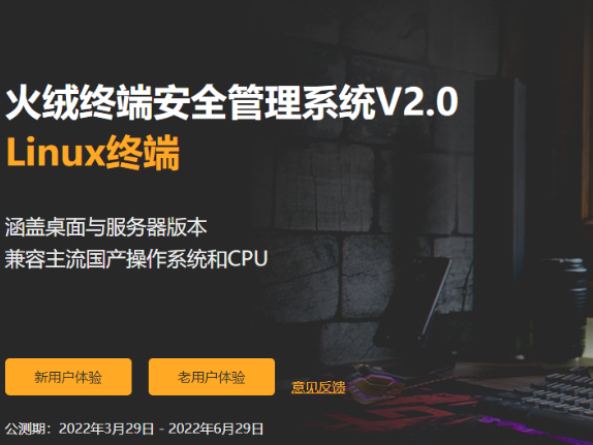
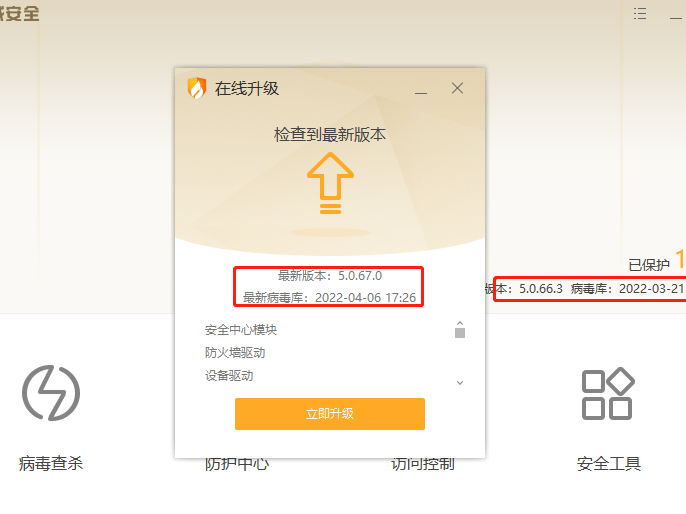
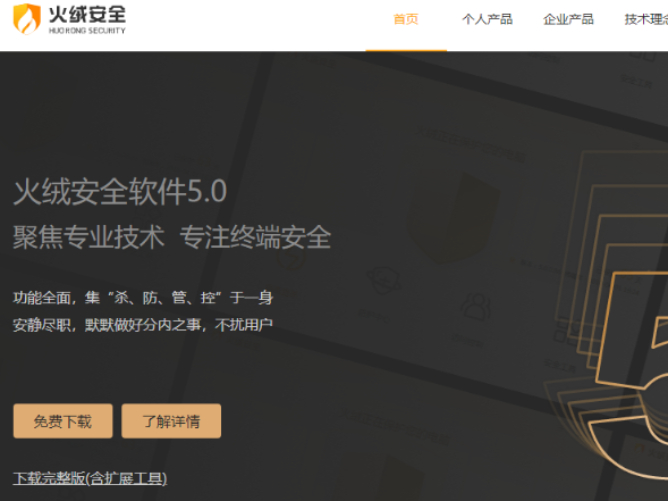
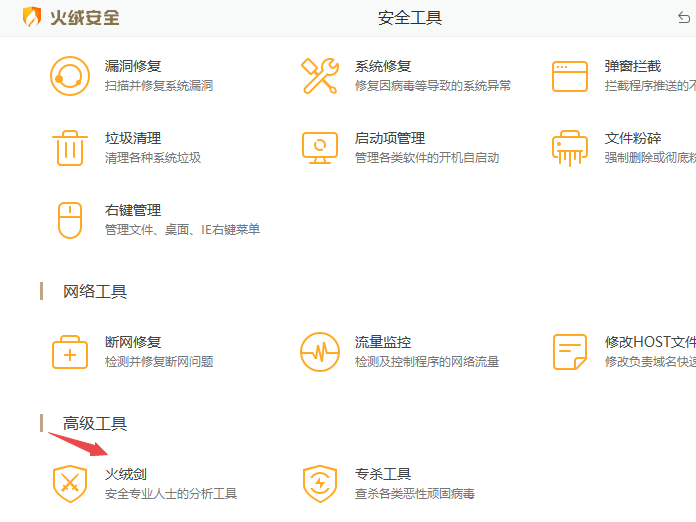
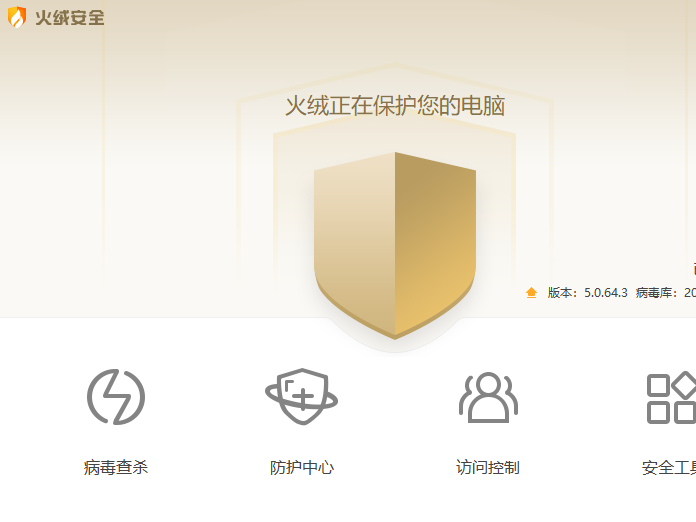
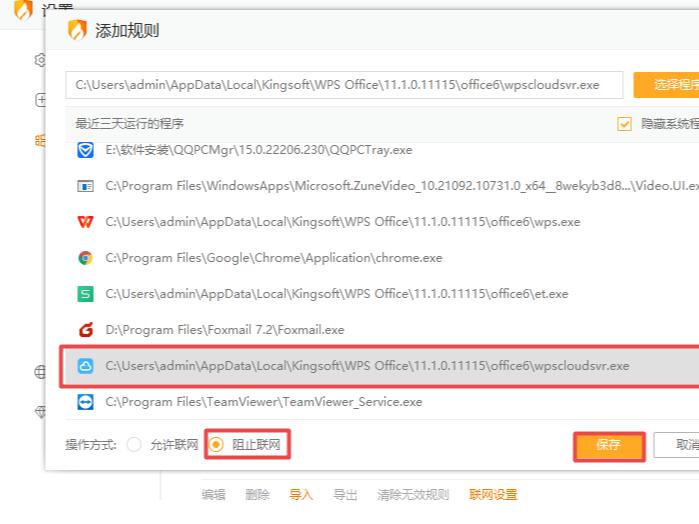
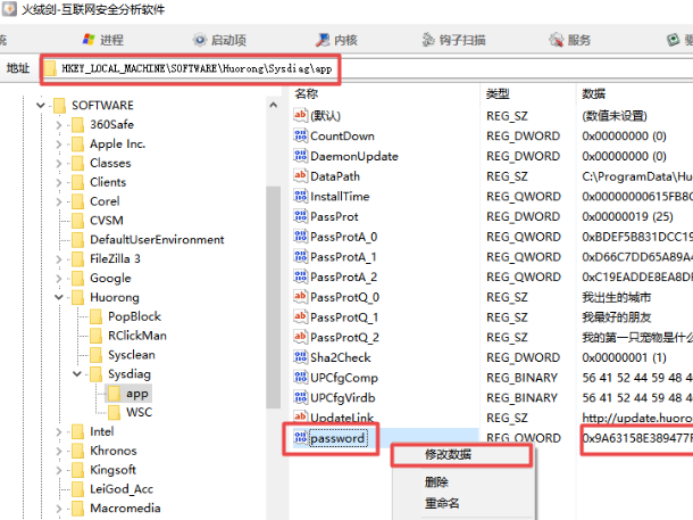
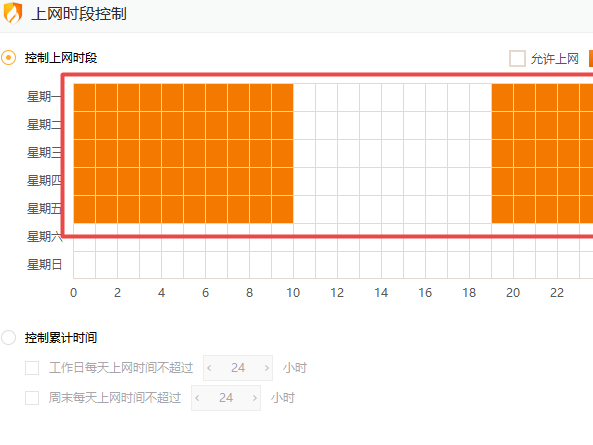
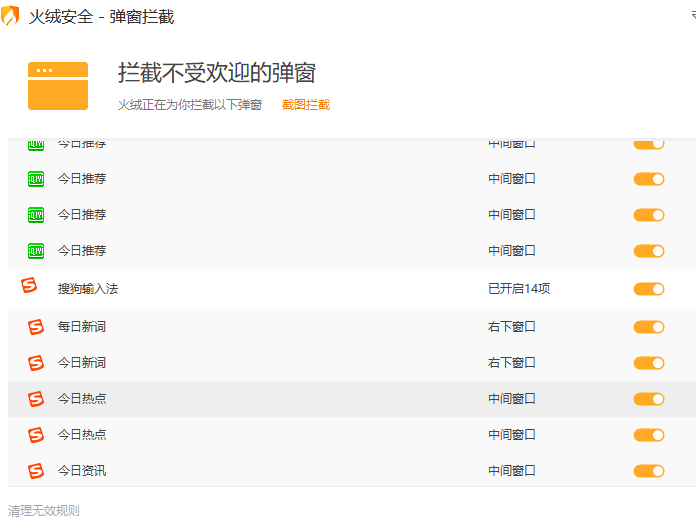
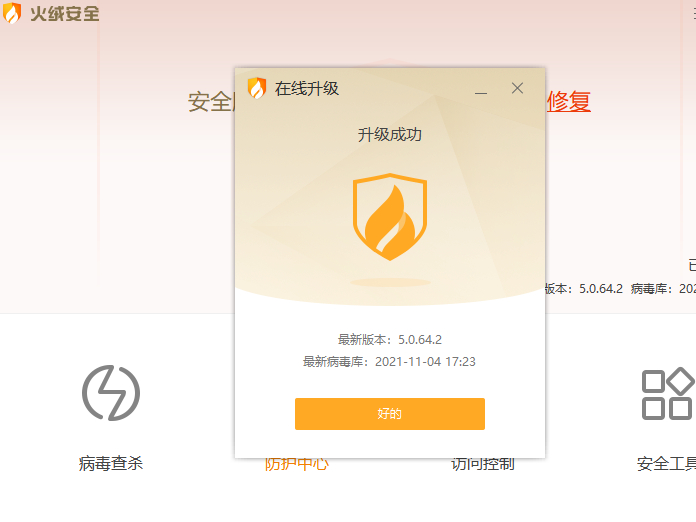
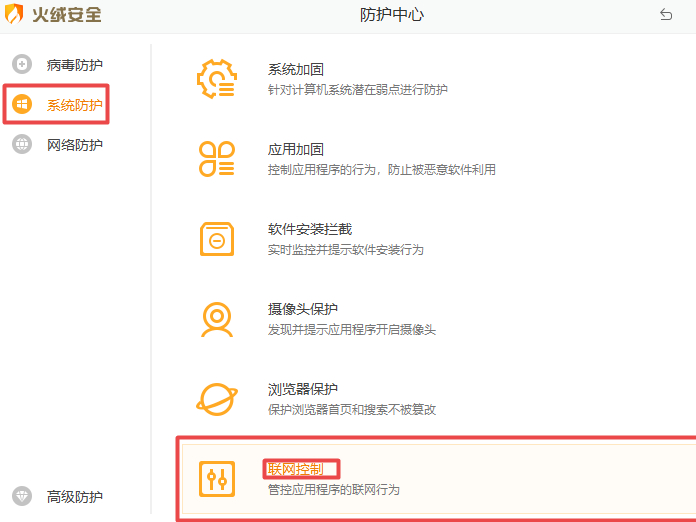
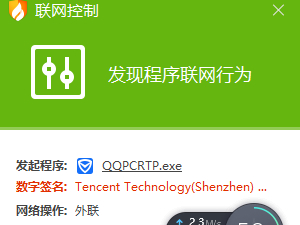
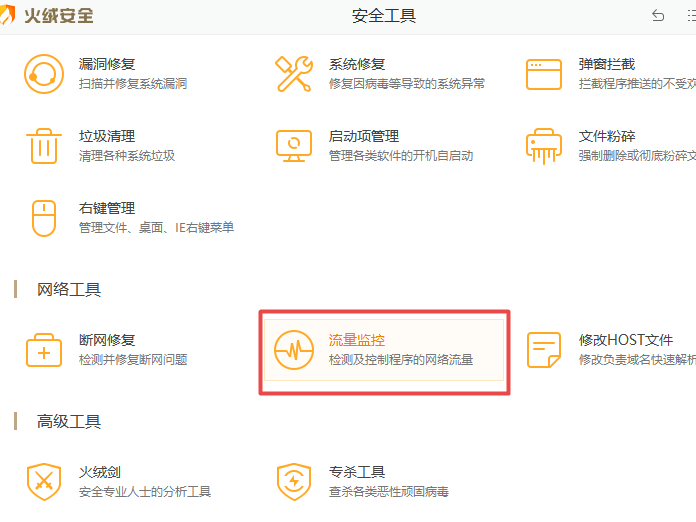
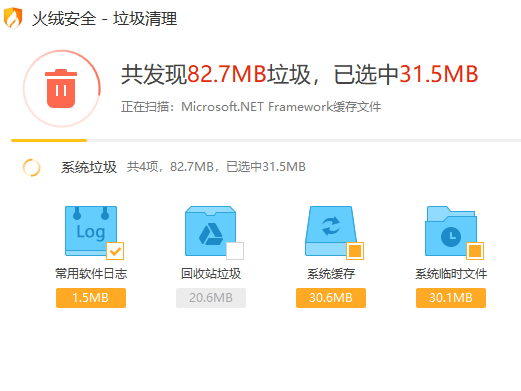
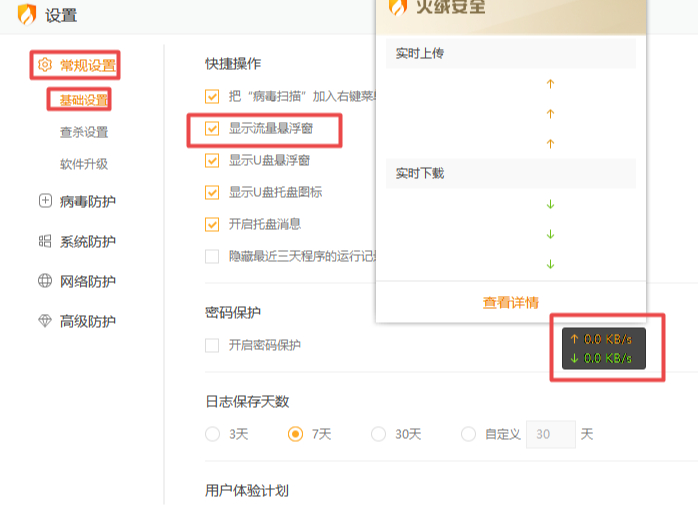
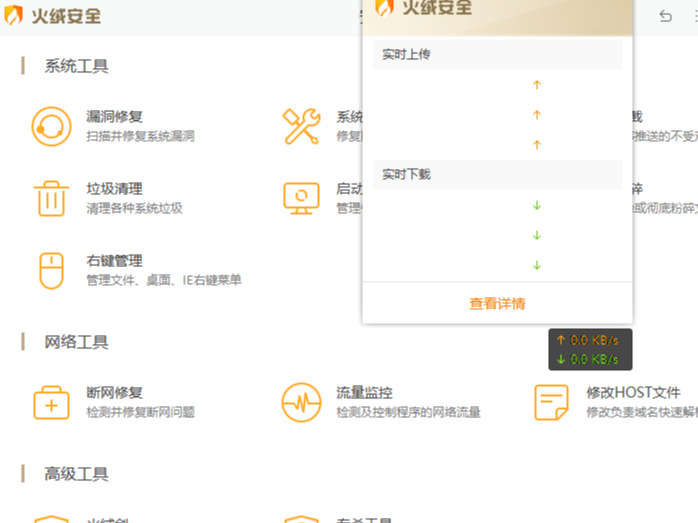
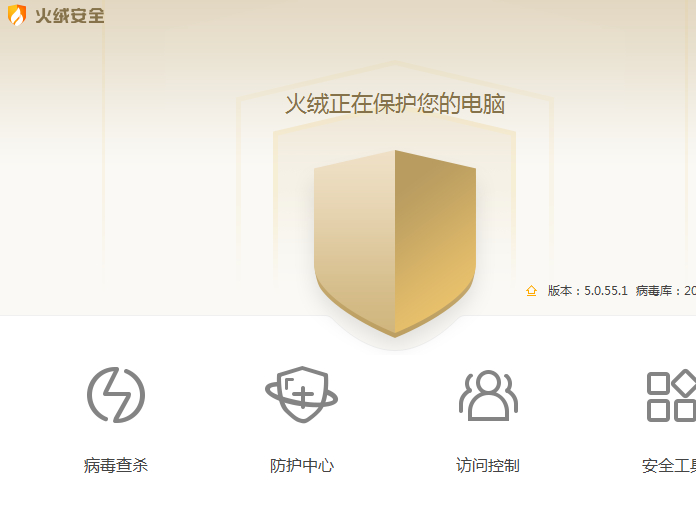










 魔兽世界:争霸艾泽拉斯
魔兽世界:争霸艾泽拉斯 植物大战僵尸2
植物大战僵尸2 QQ飞车
QQ飞车 水果忍者
水果忍者 穿越火线(CF)
穿越火线(CF) 英雄联盟
英雄联盟 热血江湖
热血江湖 穿越火线电脑版
穿越火线电脑版 魔兽世界
魔兽世界 问道
问道 《拳皇97》加强版 风云再起 模拟器
《拳皇97》加强版 风云再起 模拟器 我的世界
我的世界